WordPress er den mest populære blogging og CRM platform til rådighed. Du kan downloade WordPress-databasen på din hjemmeside og forbedre den ved hjælp af gratis open source-skabeloner eller betalte skabeloner. Du skal bruge grundlæggende kodning og hjemmeside konfiguration viden til at installere WordPress uden hjælp. Læs videre for at lære den bedste måde at installere WordPress på dit web hosting site.
Første del af seks:
Domæne / Hosting forberedelse
-
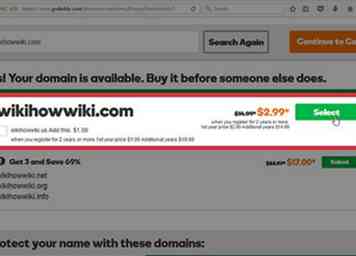 1 Køb dit domænenavn. Dette kan indebære et engangs købsgebyr og / eller et årligt gebyr, afhængigt af hvor du køber domænet.
1 Køb dit domænenavn. Dette kan indebære et engangs købsgebyr og / eller et årligt gebyr, afhængigt af hvor du køber domænet. - Når du er klar til at gå i live, skal du skubbe dit domænenavn til webhostingsstedet, så de kan identificere domænet med dit websted.
-
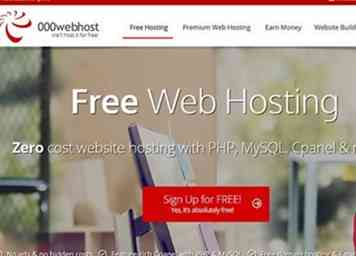 2 Vælg et webhostingssted for at være vært for din WordPress-hjemmeside. Web hosting site, blogging platform / CRM (WordPress) og domænenavn er alle dele af webstedet puslespil, der skal trækkes sammen for at kunne have en aktiv, levende hjemmeside.
2 Vælg et webhostingssted for at være vært for din WordPress-hjemmeside. Web hosting site, blogging platform / CRM (WordPress) og domænenavn er alle dele af webstedet puslespil, der skal trækkes sammen for at kunne have en aktiv, levende hjemmeside. - Nogle web hosting sites er specielt designet til nemt at installere WordPress. Hvis du er en nybegynder, kan du overveje at bruge Site5, WebHostingHub, HostGator, BlueHost eller InMotion Hosting.
-
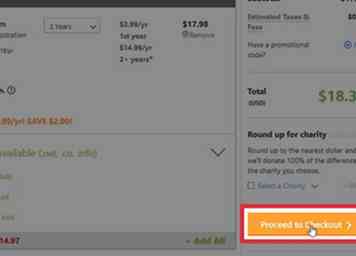 3 Betal et årligt eller månedligt gebyr til web hosting site. Du skal betale et gebyr for at få adgang til e-mail, opbevaring, tilpasning og mere. Brug dit kreditkort til at tilmelde dig den pakke der bedst passer til dit websites behov.
3 Betal et årligt eller månedligt gebyr til web hosting site. Du skal betale et gebyr for at få adgang til e-mail, opbevaring, tilpasning og mere. Brug dit kreditkort til at tilmelde dig den pakke der bedst passer til dit websites behov. -
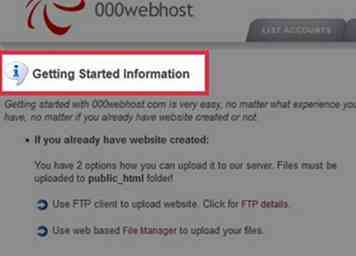 4 Tjek din hjemmeside for at se, om der findes specielle instruktioner til installation af WordPress. Nogle webhoste sender deres egne specialiserede instruktioner eller giver mulighed for en assisteret installation i stedet for en manuel installation.
4 Tjek din hjemmeside for at se, om der findes specielle instruktioner til installation af WordPress. Nogle webhoste sender deres egne specialiserede instruktioner eller giver mulighed for en assisteret installation i stedet for en manuel installation. - Husk at hver webhosting site er lidt anderledes, så manuel installation vil variere for hvert websted.
-
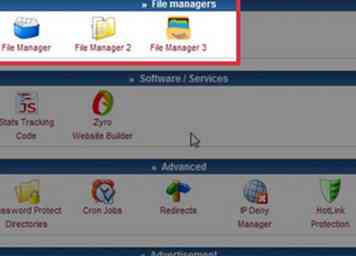 5 Tilmeld dig et File Transfer Protocol (FTP) program. Download programmet på din computer, så du nemt kan overføre filer fra din computer og forbinde dem med din webhost.
5 Tilmeld dig et File Transfer Protocol (FTP) program. Download programmet på din computer, så du nemt kan overføre filer fra din computer og forbinde dem med din webhost. - Dit web hosting program kan komme med en FTP-klient. Hvis ja, kan du bruge dette til at uploade dine WordPress-filer.
Del to af seks:
Download WordPress
-
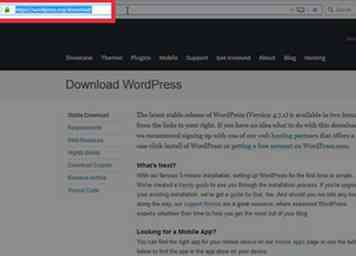 1 Gå til WordPress.org/download og download den nyeste version af WordPress.
1 Gå til WordPress.org/download og download den nyeste version af WordPress. -
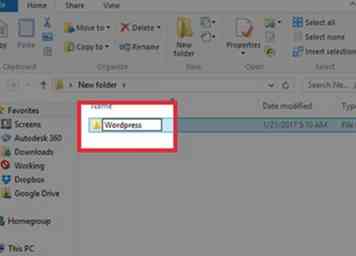 2 Opret en WordPress-mappe i afsnittet Dokumenter eller i et andet område på din computer.
2 Opret en WordPress-mappe i afsnittet Dokumenter eller i et andet område på din computer. -
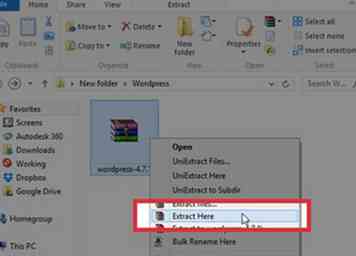 3 Placer WordPress zip-filen i den nye WordPress-mappe. Dobbeltklik på zip-filen for at dekomprimere den.
3 Placer WordPress zip-filen i den nye WordPress-mappe. Dobbeltklik på zip-filen for at dekomprimere den.
Del tre af seks:
Opret en database
-
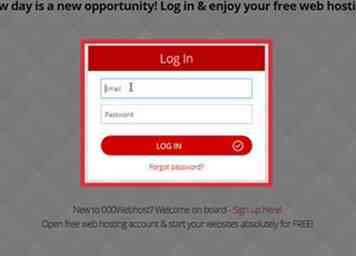 1 Log ind på dit webhostingssted ved hjælp af det login, du valgte. Hold dette gemt eller luk ved hånden, så du nemt kan logge ind for at få adgang til e-mail eller dit websted.
1 Log ind på dit webhostingssted ved hjælp af det login, du valgte. Hold dette gemt eller luk ved hånden, så du nemt kan logge ind for at få adgang til e-mail eller dit websted. - Kontroller, at din webhost ikke giver et enkelt WordPress upload værktøj, som Fantastico, Softaculous eller SimpleScripts. Brug dette upload værktøj til at vælge filerne og uploade en ny WordPress database, hvis du er en nybegynder eller mellemliggende bruger, og du har mulighed for.
-
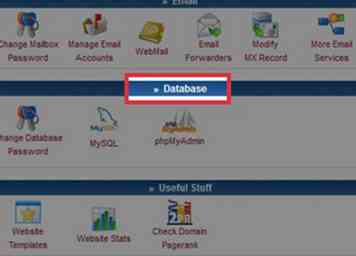 2 Navigere gennem dit hosting webstedets hovedfunktioner. Se efter en indstilling, der siger "Database". Klik på den, når du finder den.
2 Navigere gennem dit hosting webstedets hovedfunktioner. Se efter en indstilling, der siger "Database". Klik på den, når du finder den. -
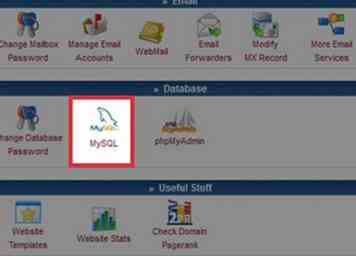 3 Se efter "Tilføj ny database", "Tilføj WordPress Database" eller "Tilføj MySQL Database."Klik på den mulighed, du ser.
3 Se efter "Tilføj ny database", "Tilføj WordPress Database" eller "Tilføj MySQL Database."Klik på den mulighed, du ser. -
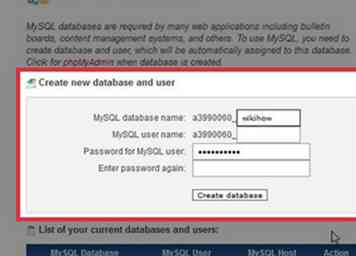 4 Navngiv din database. Tilføj andre adgangskoder eller brugeroplysninger, der er nødvendige med dit webhostingprogram.
4 Navngiv din database. Tilføj andre adgangskoder eller brugeroplysninger, der er nødvendige med dit webhostingprogram. - Husk dit databasens navn, hvis du planlægger at have mere end 1 database. Hvis du navngiver det med en sætning, kan det indsætte en understregning mellem navnene.
Del fire af seks:
Konfigurer WordPress-filer
-
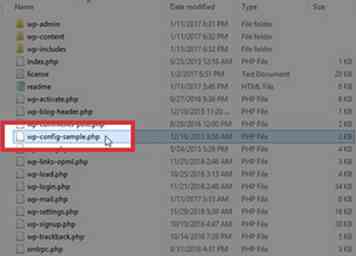 1 Gå til din WordPress-mappe på din computer. Find dokumentet kaldet "wp-config-sample.php."
1 Gå til din WordPress-mappe på din computer. Find dokumentet kaldet "wp-config-sample.php." -
 2 Åbn dokumentet ved hjælp af et tekstredigeringsprogram. Du vil gerne bruge et notesblokprogram snarere end et tekstbehandlingsprogram, fordi du ikke vil tilføje nogen formatering.
2 Åbn dokumentet ved hjælp af et tekstredigeringsprogram. Du vil gerne bruge et notesblokprogram snarere end et tekstbehandlingsprogram, fordi du ikke vil tilføje nogen formatering. -
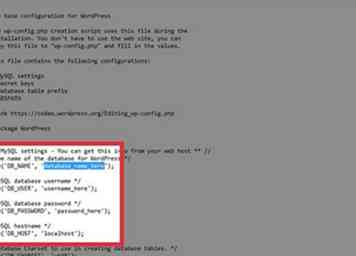 3 Se koden på wp-config-sample.php. Du skal ændre de øverste 3 linjer kode under "My SQL Database."
3 Se koden på wp-config-sample.php. Du skal ændre de øverste 3 linjer kode under "My SQL Database." - Indsæt navnet på din database, som skrevet på din web hosting database sektion i den første linje af kode. Du bør erstatte teksten, der siger "Læg dit navn herMsgstr "Udskift kun teksten, ikke symbolerne, såsom parentes.
- Du skal bruge grundlæggende kodningsfærdigheder. Hvis du ikke kan foretage nogen kodning, kan du bede en webprogrammerer eller ven for at hjælpe dig med at afslutte WordPress-installationen.
- Indsæt dit brugernavn, taget fra din hosting site, i anden linje af kode. Udskift teksten "brugernavn her".
- Sæt din database kodeord, taget fra hosting site, i den tredje linje af kode. Udskift teksten "din adgangskode her."
-
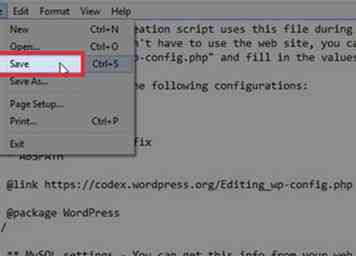 4 Gem din fil som "wp-config.php."Når du har fjernet ordet" prøve ", vil det blive brugt som din databas konfigurationsoplysninger.
4 Gem din fil som "wp-config.php."Når du har fjernet ordet" prøve ", vil det blive brugt som din databas konfigurationsoplysninger.
Del fem af seks
Brug FTP Program
-
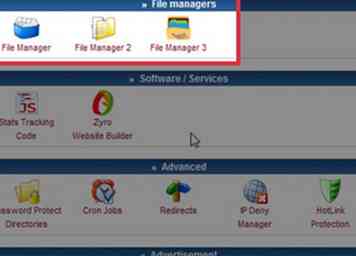 1 Log ind på dit FTP-program fra din computer. Hvis det er gennem dit webhostingprogram, skal du navigere til FTP-delen af dit webhostingssted.
1 Log ind på dit FTP-program fra din computer. Hvis det er gennem dit webhostingprogram, skal du navigere til FTP-delen af dit webhostingssted. -
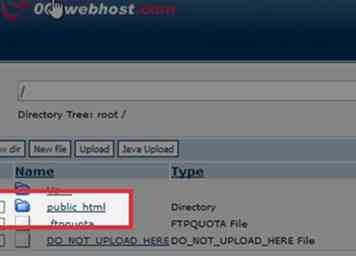 2 Find / public_html / sektionen af dit FTP-program. Du kan vælge at tilføje en undermappe dedikeret til denne database.
2 Find / public_html / sektionen af dit FTP-program. Du kan vælge at tilføje en undermappe dedikeret til denne database. -
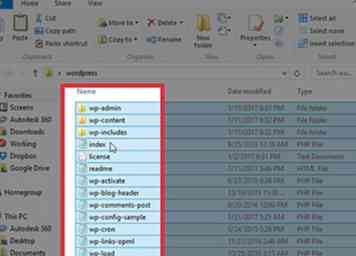 3 Gå tilbage til din computers WordPress-mappe. Vælg alle filerne.
3 Gå tilbage til din computers WordPress-mappe. Vælg alle filerne. -
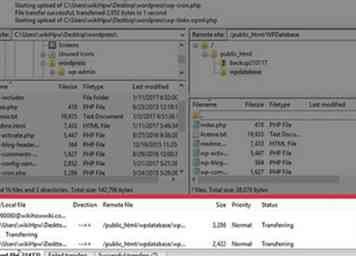 4 Træk dem ind i / public_html / sektionen af din FTP. Vent til filerne uploades til din FTP.
4 Træk dem ind i / public_html / sektionen af din FTP. Vent til filerne uploades til din FTP.
Del seks af seks:
Installer WordPress
-
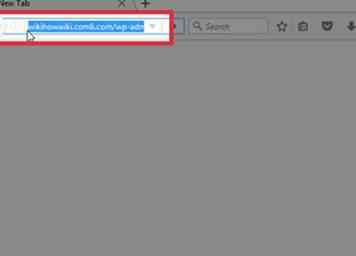 1 Indtast dit domænenavn i din browser. Du vil indtaste domænet og derefter tilføje "/wp-admin/install.php" i slutningen. Klik på "Enter".
1 Indtast dit domænenavn i din browser. Du vil indtaste domænet og derefter tilføje "/wp-admin/install.php" i slutningen. Klik på "Enter". -
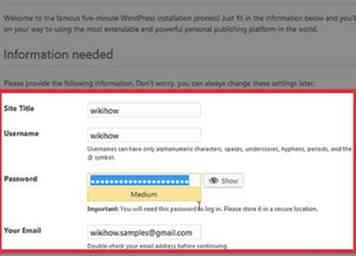 2 Indtast webstedets navn og din e-mail-adresse i den formular, der vises. Er enig i vilkårene og betingelserne.
2 Indtast webstedets navn og din e-mail-adresse i den formular, der vises. Er enig i vilkårene og betingelserne. -
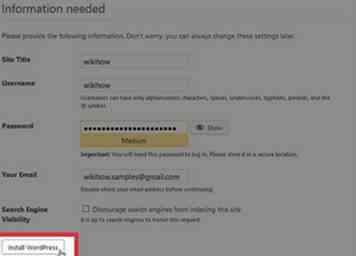 3 Klik på "Installer WordPress."
3 Klik på "Installer WordPress." -
 4 Log ind ved hjælp af dit automatisk genererede admin brugernavn og adgangskode. Klik på "Log ind".
4 Log ind ved hjælp af dit automatisk genererede admin brugernavn og adgangskode. Klik på "Log ind". -
 5 Gå til dit betjeningspanel og begynd at lave ændringer fra administrator login. WordPress er installeret på dit websted.
5 Gå til dit betjeningspanel og begynd at lave ændringer fra administrator login. WordPress er installeret på dit websted.
Facebook
Twitter
Google+
 Minotauromaquia
Minotauromaquia
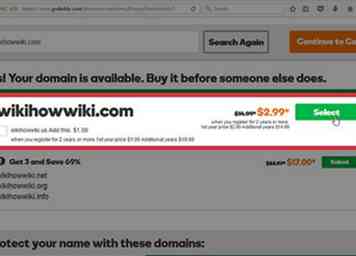 1 Køb dit domænenavn. Dette kan indebære et engangs købsgebyr og / eller et årligt gebyr, afhængigt af hvor du køber domænet.
1 Køb dit domænenavn. Dette kan indebære et engangs købsgebyr og / eller et årligt gebyr, afhængigt af hvor du køber domænet. 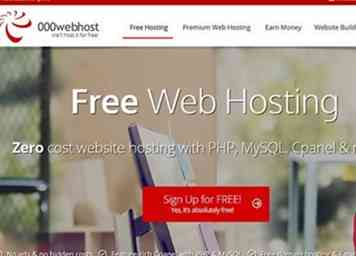 2 Vælg et webhostingssted for at være vært for din WordPress-hjemmeside. Web hosting site, blogging platform / CRM (WordPress) og domænenavn er alle dele af webstedet puslespil, der skal trækkes sammen for at kunne have en aktiv, levende hjemmeside.
2 Vælg et webhostingssted for at være vært for din WordPress-hjemmeside. Web hosting site, blogging platform / CRM (WordPress) og domænenavn er alle dele af webstedet puslespil, der skal trækkes sammen for at kunne have en aktiv, levende hjemmeside. 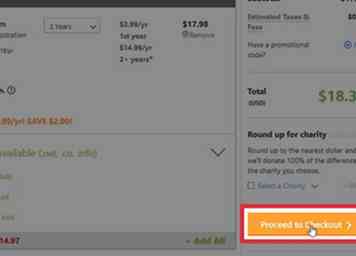 3 Betal et årligt eller månedligt gebyr til web hosting site. Du skal betale et gebyr for at få adgang til e-mail, opbevaring, tilpasning og mere. Brug dit kreditkort til at tilmelde dig den pakke der bedst passer til dit websites behov.
3 Betal et årligt eller månedligt gebyr til web hosting site. Du skal betale et gebyr for at få adgang til e-mail, opbevaring, tilpasning og mere. Brug dit kreditkort til at tilmelde dig den pakke der bedst passer til dit websites behov. 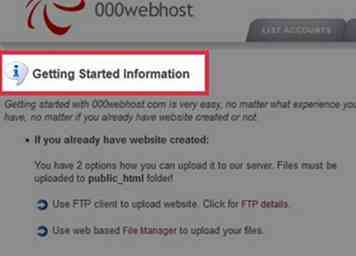 4 Tjek din hjemmeside for at se, om der findes specielle instruktioner til installation af WordPress. Nogle webhoste sender deres egne specialiserede instruktioner eller giver mulighed for en assisteret installation i stedet for en manuel installation.
4 Tjek din hjemmeside for at se, om der findes specielle instruktioner til installation af WordPress. Nogle webhoste sender deres egne specialiserede instruktioner eller giver mulighed for en assisteret installation i stedet for en manuel installation. 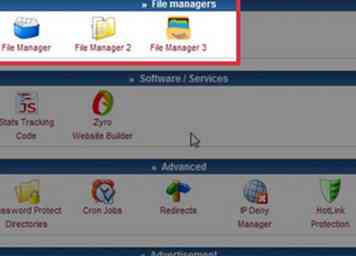 5 Tilmeld dig et File Transfer Protocol (FTP) program. Download programmet på din computer, så du nemt kan overføre filer fra din computer og forbinde dem med din webhost.
5 Tilmeld dig et File Transfer Protocol (FTP) program. Download programmet på din computer, så du nemt kan overføre filer fra din computer og forbinde dem med din webhost. 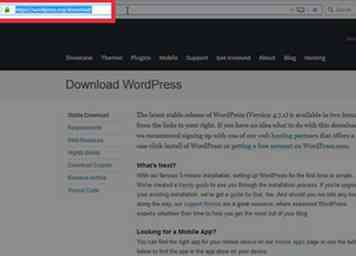 1 Gå til WordPress.org/download og download den nyeste version af WordPress.
1 Gå til WordPress.org/download og download den nyeste version af WordPress. 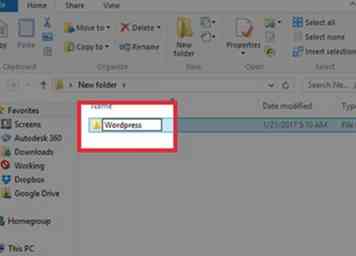 2 Opret en WordPress-mappe i afsnittet Dokumenter eller i et andet område på din computer.
2 Opret en WordPress-mappe i afsnittet Dokumenter eller i et andet område på din computer. 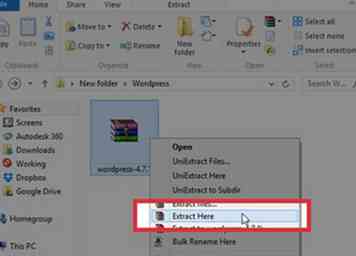 3 Placer WordPress zip-filen i den nye WordPress-mappe. Dobbeltklik på zip-filen for at dekomprimere den.
3 Placer WordPress zip-filen i den nye WordPress-mappe. Dobbeltklik på zip-filen for at dekomprimere den. 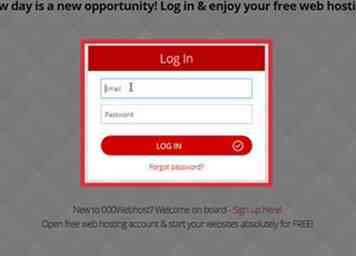 1 Log ind på dit webhostingssted ved hjælp af det login, du valgte. Hold dette gemt eller luk ved hånden, så du nemt kan logge ind for at få adgang til e-mail eller dit websted.
1 Log ind på dit webhostingssted ved hjælp af det login, du valgte. Hold dette gemt eller luk ved hånden, så du nemt kan logge ind for at få adgang til e-mail eller dit websted. 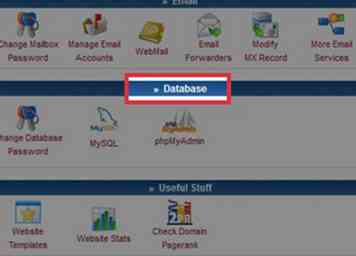 2 Navigere gennem dit hosting webstedets hovedfunktioner. Se efter en indstilling, der siger "Database". Klik på den, når du finder den.
2 Navigere gennem dit hosting webstedets hovedfunktioner. Se efter en indstilling, der siger "Database". Klik på den, når du finder den. 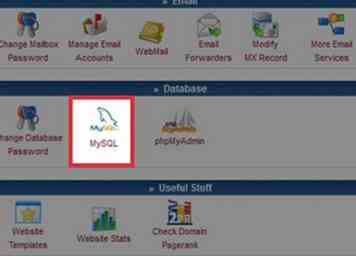 3 Se efter "Tilføj ny database", "Tilføj WordPress Database" eller "Tilføj MySQL Database."Klik på den mulighed, du ser.
3 Se efter "Tilføj ny database", "Tilføj WordPress Database" eller "Tilføj MySQL Database."Klik på den mulighed, du ser. 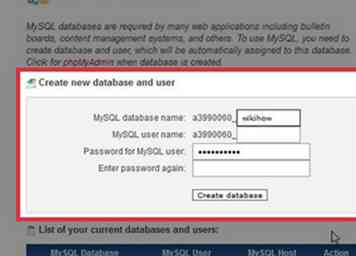 4 Navngiv din database. Tilføj andre adgangskoder eller brugeroplysninger, der er nødvendige med dit webhostingprogram.
4 Navngiv din database. Tilføj andre adgangskoder eller brugeroplysninger, der er nødvendige med dit webhostingprogram. 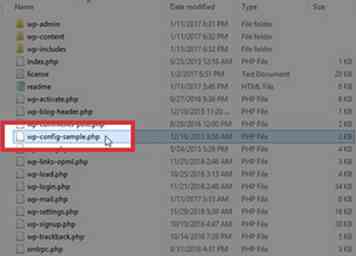 1 Gå til din WordPress-mappe på din computer. Find dokumentet kaldet "wp-config-sample.php."
1 Gå til din WordPress-mappe på din computer. Find dokumentet kaldet "wp-config-sample.php."  2 Åbn dokumentet ved hjælp af et tekstredigeringsprogram. Du vil gerne bruge et notesblokprogram snarere end et tekstbehandlingsprogram, fordi du ikke vil tilføje nogen formatering.
2 Åbn dokumentet ved hjælp af et tekstredigeringsprogram. Du vil gerne bruge et notesblokprogram snarere end et tekstbehandlingsprogram, fordi du ikke vil tilføje nogen formatering. 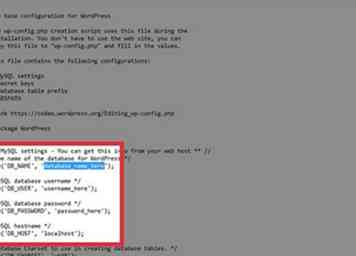 3 Se koden på wp-config-sample.php. Du skal ændre de øverste 3 linjer kode under "My SQL Database."
3 Se koden på wp-config-sample.php. Du skal ændre de øverste 3 linjer kode under "My SQL Database." 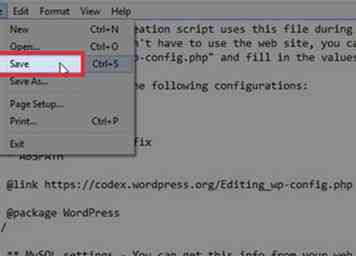 4 Gem din fil som "wp-config.php."Når du har fjernet ordet" prøve ", vil det blive brugt som din databas konfigurationsoplysninger.
4 Gem din fil som "wp-config.php."Når du har fjernet ordet" prøve ", vil det blive brugt som din databas konfigurationsoplysninger. 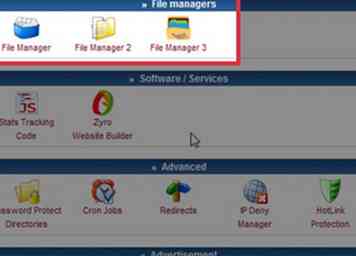 1 Log ind på dit FTP-program fra din computer. Hvis det er gennem dit webhostingprogram, skal du navigere til FTP-delen af dit webhostingssted.
1 Log ind på dit FTP-program fra din computer. Hvis det er gennem dit webhostingprogram, skal du navigere til FTP-delen af dit webhostingssted. 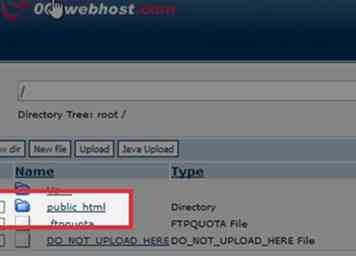 2 Find / public_html / sektionen af dit FTP-program. Du kan vælge at tilføje en undermappe dedikeret til denne database.
2 Find / public_html / sektionen af dit FTP-program. Du kan vælge at tilføje en undermappe dedikeret til denne database. 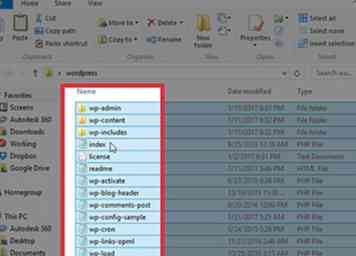 3 Gå tilbage til din computers WordPress-mappe. Vælg alle filerne.
3 Gå tilbage til din computers WordPress-mappe. Vælg alle filerne. 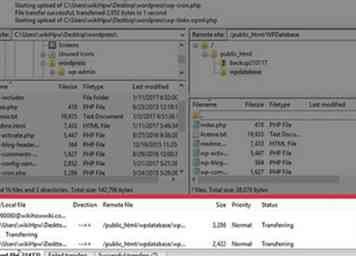 4 Træk dem ind i / public_html / sektionen af din FTP. Vent til filerne uploades til din FTP.
4 Træk dem ind i / public_html / sektionen af din FTP. Vent til filerne uploades til din FTP. 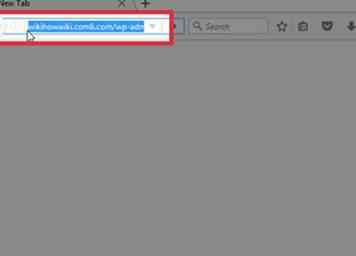 1 Indtast dit domænenavn i din browser. Du vil indtaste domænet og derefter tilføje "/wp-admin/install.php" i slutningen. Klik på "Enter".
1 Indtast dit domænenavn i din browser. Du vil indtaste domænet og derefter tilføje "/wp-admin/install.php" i slutningen. Klik på "Enter". 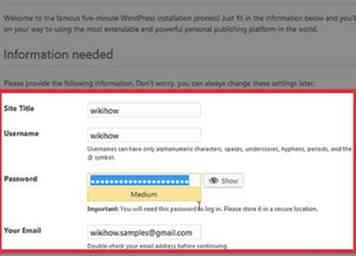 2 Indtast webstedets navn og din e-mail-adresse i den formular, der vises. Er enig i vilkårene og betingelserne.
2 Indtast webstedets navn og din e-mail-adresse i den formular, der vises. Er enig i vilkårene og betingelserne. 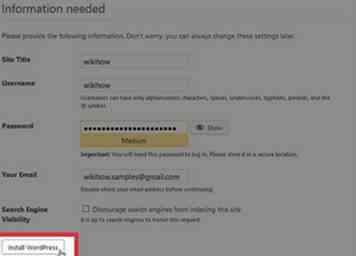 3 Klik på "Installer WordPress."
3 Klik på "Installer WordPress."  4 Log ind ved hjælp af dit automatisk genererede admin brugernavn og adgangskode. Klik på "Log ind".
4 Log ind ved hjælp af dit automatisk genererede admin brugernavn og adgangskode. Klik på "Log ind".  5 Gå til dit betjeningspanel og begynd at lave ændringer fra administrator login. WordPress er installeret på dit websted.
5 Gå til dit betjeningspanel og begynd at lave ændringer fra administrator login. WordPress er installeret på dit websted.